जब Apple ने iOS में सभी नए फीचर्स दिखाएWWDC में 10, संदेश एप्लिकेशन को बहुत विस्तार से प्रदर्शित किया गया था। इस ऐप में बहुत सारे नए फीचर्स जोड़े गए हैं जो कि WWDC भीड़ के साथ अच्छा लगता है। बात यह है कि, iOS 10 के रूप में, संदेश एप्लिकेशन अब समझदार, सरल, टेक्सटिंग ऐप नहीं है जो यह था। मैं व्यक्तिगत रूप से ऐप को पसंद करता था क्योंकि यह एक गैर-समझ वाली टेक्स्टिंग थी और जिसने इसे महान बनाया। संदेशों को और अधिक 'अभिव्यंजक' बनाने के लिए ऐप्पल अलग तरह से महसूस करता है और ऐप पर सभी तरह के प्रभाव जोड़ देता है। ये प्रभाव कंफ़ेद्दी या गुब्बारों के रूप में आपके संदेश पर बरसते हैं, या आपके संदेश को झकझोरते हैं या आपको खुश या उत्साहित दिखाने के लिए बड़े दिखाई देते हैं। यदि आप प्रभावों को पसंद नहीं करते हैं, तो उन्हें बंद करने का एक सरल तरीका है। यदि आप प्रभावों से प्यार करते हैं, लेकिन उन्हें अपने डिवाइस पर काम करने के लिए नहीं कर सकते हैं, तो समस्या को ठीक करने के लिए बंद करने के लिए यहां थोड़ी सी सेटिंग है।
जो उपयोगकर्ता प्रभाव से परेशान हैंइसे बंद करने के तरीके के लिए संदेश ऐप और इसकी सेटिंग्स खोजें। बात यह है कि, Apple ने एनिमेटेड प्रभावों के लिए एक विशिष्ट 'ऑफ' स्विच नहीं जोड़ा है। इसके बजाय, वे iOS 8 में पेश किए गए लंबन प्रभाव की तरह ही आपके iOS डिवाइस पर गति प्रभाव से बंधे हैं। लंबन प्रभाव के साथ, आप इन प्रभावों को 'Reduce Motion' को सक्षम करके बंद कर सकते हैं।
सेटिंग्स ऐप खोलें, पर जाएंसामान्य> पहुंच और 'गति को कम करें' चालू करें। यदि आपको काम करने के लिए प्रभाव प्राप्त करने में परेशानी हो रही है, तो संभवतः ऐसा इसलिए है क्योंकि आपके पास Reduce Motion सक्षम है। इसे बंद करें और आपकी समस्या हल होनी चाहिए।

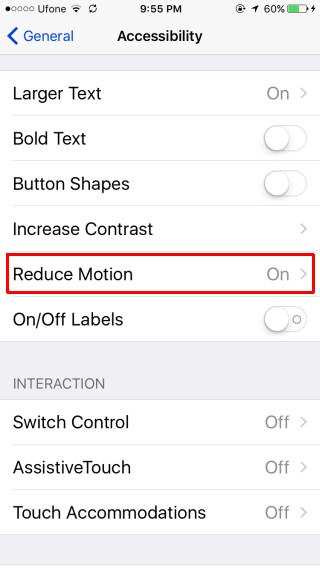
यह आपको बताता है, सब कुछ के ऊपर, हैसंदेश एप्लिकेशन प्रभाव आपकी बैटरी को कर देगा। प्रभाव पाठ की छोटी रेखाओं के रूप में दिखाना जारी रहेगा, उदा। यह आपको बताएगा कि एक दोस्त एक संदेश पर हँसे। प्रभाव को न केवल बंद करने का अर्थ है कि आपने अपने डिवाइस पर प्रभाव को नहीं देखा है, बल्कि यह कि लंबे समय तक not सेंड ’बटन दबाने से प्रभाव भेजने के लिए मेनू नहीं आएगा।
संदेश प्रभाव को कम करने में सक्षम Motion के साथ खेलते हैं
यह iOS 10.1 और ऊपर के यूजर्स के लिए काम करता है। IOS 10.1 में, सेटिंग ऐप खोलें और General> Accessibility> Reduce Motion पर जाएं। Reduce Motion और नए जोड़े गए Red ऑटो-प्ले संदेश प्रभाव ’विकल्प को चालू करें।
यह क्या करता है कम करने वाली बैटरी यूआईiOS के प्रभाव लेकिन फिर भी आप संदेश ऐप में प्रभाव खेलते देख सकते हैं। यदि आप you ऑटो-प्ले मैसेज इफेक्ट्स को बंद कर देते हैं, तो प्रभाव अब नहीं चलेगा।
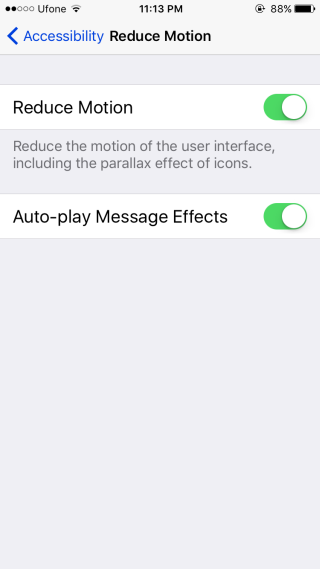
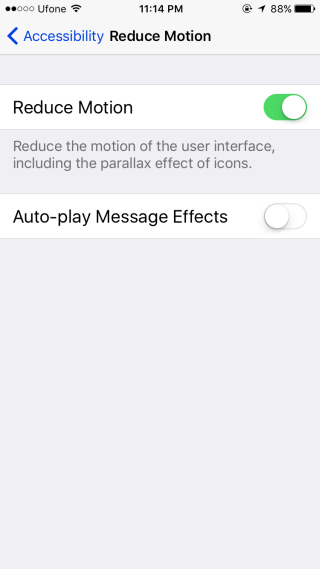
यह सेटिंग आपके बैटरी जीवन को बेहतर बनाएगी,हालाँकि,, इफेक्ट्स ’सुविधा का अभी भी कुछ असर होगा कि आपकी बैटरी कितने समय तक चलती है। यह नई सेटिंग एक उचित आधा-तरफ़ा उपाय है जो आपको iOS के अनावश्यक प्रभावों को कम करने देता है, लेकिन इस एक दृश्य प्रभाव को बनाए रखता है।
यदि आप Effects ऑटो-प्ले संदेश प्रभाव को बंद करते हैं‘रिड्यूस मोशन’ चालू है, आपके मित्र आपके द्वारा भेजे गए प्रभाव संदेश ऐप में नहीं खेलेंगे। ऑटो-प्ले विकल्प बंद होने पर भी आप संदेशों को प्रभाव के साथ भेज सकते हैं।
इस नई सेटिंग के साथ, यह नहीं हैप्रभाव को पूरी तरह से निष्क्रिय करना संभव है क्योंकि वे हमेशा आपके अंत में सक्रिय रहेंगे। IOS 10 में, आप Reduce Motion को चालू करके भेजे गए और प्राप्त किए गए संदेशों के लिए उन्हें अक्षम कर सकते हैं।












टिप्पणियाँ